Commandes
Cette dernière section revient sur les commandes qui sont utilisées pour effectuer une action dans Gnuplot. On a déjà rencontré pas mal de commandes dans les sections précédentes et on va maintenant toutes les revoir. On peut les classes en plusieurs catégories : les commandes systèmes agissent sur Gnuplot et sur l'environnement, les commandes de dessin gèrent le dessin des courbes et les commandes d'option gèrent les différentes options.
Commandes systèmes
Les commandes systèmes permettent d'agir sur Gnuplot et sur l'environnement, c'est-à-dire le dossier courant. Le tableau suivant reprend toutes ces commandes avec leur description.
Il y a deux commandes qu'on n'a pas encore rencontrées : quit et save. La première est équivalente à la commande exit et permet de quitter Gnuplot. La seconde permet d'enregistrer toutes les commandes qui ont été encodées sous forme d'un script dans le fichier dont le nom est spécifié.
| Commande | Description |
|---|---|
cd 'repertoire' |
Change le répertoire courant vers le répertoire spécifié |
exit |
Quitte Gnuplot |
help commande |
Affiche l'aide correspondant à la commande spécifiée |
load 'fichier' |
Charge et exécute le fichier de script spécifié |
pwd |
Affiche le chemin du répertoire courant |
quit |
Quitte Gnuplot |
save 'fichier' |
Enregistre les commandes effectuées sous forme d'un script dans le fichier spécifié |
Commandes de dessin
Les deux principales commandes de dessin sont plot et splot qui permettent respectivement de dessiner une courbe en 2D dans le plan et une surface en 3D dans l'espace. Il y a également la commande clear qui permet d'effacer complètement la sortie et la commande replot qui la rafraichit.
La commande test affiche dans le terminal courant tous les styles de ligne et de points, les styles de remplissage et les effets de texte possible. Cette commande est très utile pour voir les capacités d'un terminal. Voici par exemple le résultat de la commande sur le terminal windows.
| Commande | Description |
|---|---|
clear |
Efface complètement la sortie |
plot |
Dessine une courbe 2D dans le plan |
replot |
Exécute à nouveau la dernière commande plot ou splot en tenant compte de toutes les nouvelles options |
splot |
Dessine une surface 3D dans l'espace |
test |
Affiche tous les styles de ligne et de point possibles dans le terminal courant |
Les commandes plot et splot prennent plusieurs paramètres qui ne sont pas détaillés pour le moment, on y reviendra dans les chapitres suivants du tutoriel.
Commandes d'option
Les commandes d'option permettent de modifier des options qui seront utilisées par Gnuplot pour le dessin, pour générer les sorties, ... On change la valeur d'une option avec la commande set, on affiche la valeur d'une option avec la commande show, on désactive une option avec la commande unset et enfin, on remet toutes les options à leur valeur par défaut avec la commande reset.
| Commande | Description |
|---|---|
reset |
Remet toutes les options à leur valeur par défaut |
set option |
Modifie la valeur de ou active l'option spécifiée |
show option |
Affiche la valeur de l'option spécifiée |
show all |
Affiche la valeur de toutes les options |
unset option |
Désactive l'option spécifiée |
La seule option qu'on a déjà vue en détails est l'option terminal qui permet de changer le terminal courant. On découvrira les autres options dans la suite du tutoriel.
Autres commandes
Enfin, il reste trois commandes qui ne se classent pas parmi les trois catégories précédentes. On verra également plus tard à quoi elles peuvent servir en pratique.
| Commande | Description |
|---|---|
if condition commande |
Exécute la commande spécifiée si la condition spécifiée est vérifiée |
pause durée |
Attend et ne fait rien durant la durée spécifiée |
print expression |
Affiche la valeur de l'expression (chaine de caractères ou calcul) |


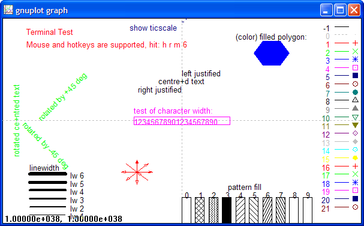










 Exemples
Exemples